Listevisning over compliance-politikker
Listevisning over compliance-politikker i Workspace ONE UEM lader dig se alle aktive og inaktive compliance-politikker og deres konfigurationer.
Enheder placeres i compliance-statussen Afventer i forbindelse med en første tilmelding. Oprettelse, lagring og tildeling af en politik til en tilmeldt enhed indstiller enhedens compliance-status til enten Compliant eller Ikke-compliant.
Ændringer i smart-gruppe-tildelinger sætter også enhedens compliance-politik til Afventer, men kun når enheden er ny i smart-gruppen. Enheder der allerede er tildelt smart-gruppen vil ikke se ændringer i deres compliance status da smart-gruppen blot udvider (eller begrænser) dets tildeling.
På samme måde flyttes den til Afsendelse-status, når en bruger tjekker en delt enhed ind eller ud. Herefter genevaluerer UEM compliance baseret på det planlagte tidsinterval eller i realtid, når enheden rapporterer opdaterede stikprøver.
Se listevisningen for compliance-politikken ved at navigere til Enheder > Compliance-politikker > Listevisning.
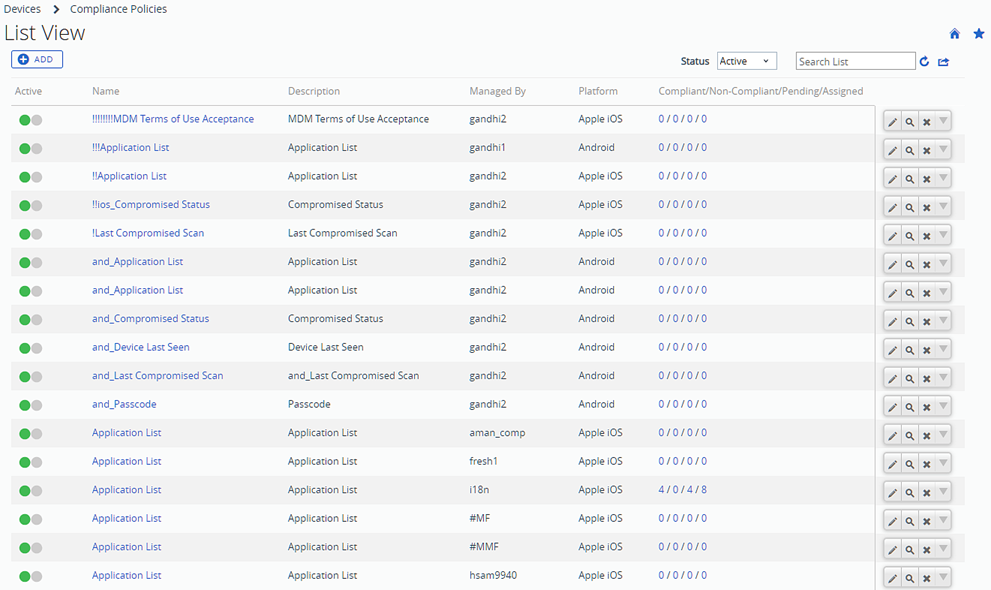
| Indstilling | Beskrivelse |
|---|---|
| Status | Filtrer listen mellem statusserne Alle, Aktiv og Inaktiv. |
Grønne/Røde knapper  |
Aktiver eller deaktiver individuelle compliance-politikker ved at vælge den grønne knap (på aktive politikker) for at deaktivere dem eller den røde knap (på inaktive politikker) for at aktivere dem. Du kan kun se individuelle compliance-politikker ændres fra aktiv til inaktiv, hvis Status-rullemenuen er indstillet til ”Alle”, så du kan se begge former for politikker i samme liste. |
Handlingsmenu  |
Vis og rediger individuelle politikker, se enheder, som politikken er blevet tildelt, og slet politikker, du ikke længere har brug for. |
| Compliant / Ikke-compliant / Afventer / Tildelt | Tallene i denne kolonne indeholder hypertekstlinks, der, når de vælges, viser siden Vis enheder for den specifikke status på den valgte compliance-politik. Statussen Tildelt er summen af enheder af typen Compliant, Ikke-compliant og Afventer. Få flere oplysninger på siden Vis enheder (compliance). |
| Eksport-knap | Du kan downloade rapporter i Excel-standardformatet (XLSX) eller et format med kommaseparerede værdier (CSV) i listevisningen for Compliancepolitikker. |